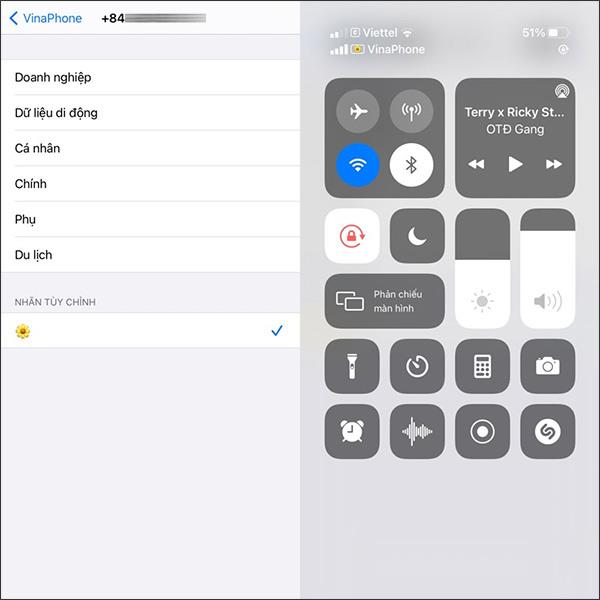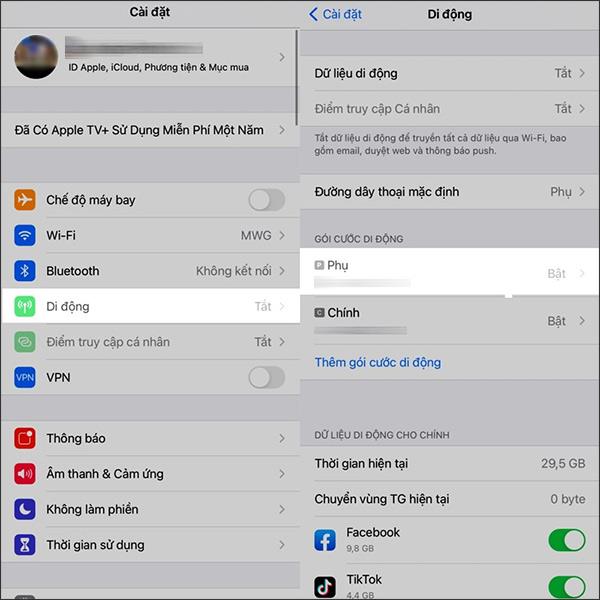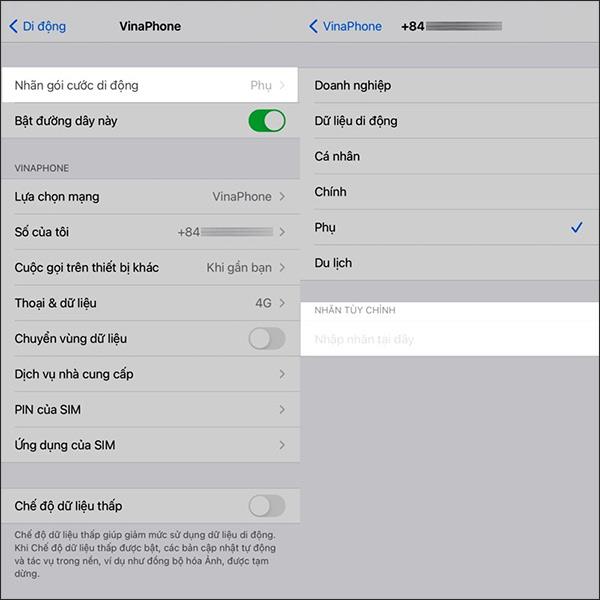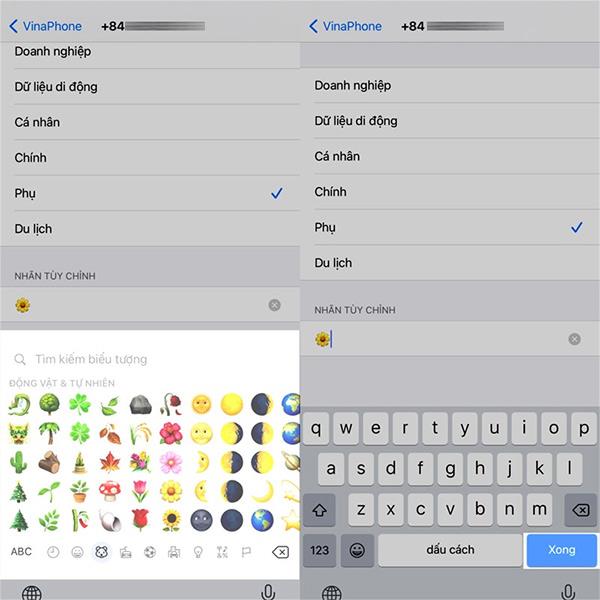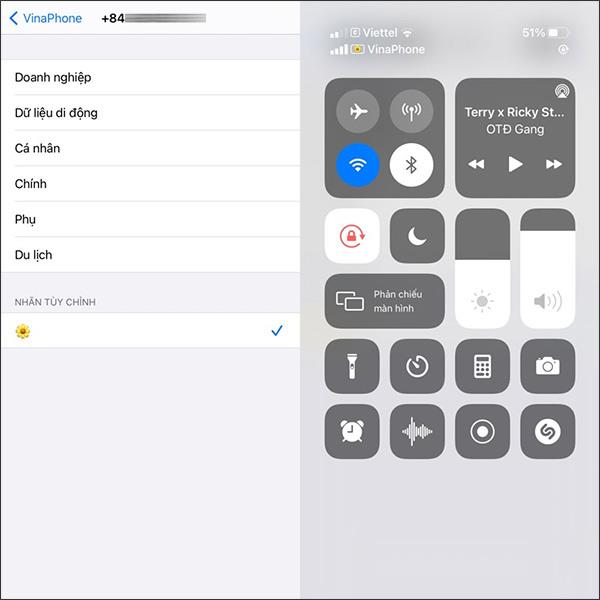Az iOS 14 óta az Apple számos újabb, hasznosabb beállítást biztosított a felhasználói élmény növelése és több hatás elérése érdekében. Ez magában foglalja a hálózat ikonjának megváltoztatását az iPhone-on 2 SIM-kártyát használó eszközökön. Alapértelmezés szerint nem tudtuk megváltoztatni a szolgáltató ikonját az iPhone-on. Az iOS 14-ben azonban számos különböző ikont kiválaszthat a hálózati ikon módosításához anélkül, hogy alkalmazásra lenne szüksége, vagy fel kellene törnie az eszközt. A felhasználóknak csak a rendszer elérhető beállításaira kell hagyatkozniuk, hogy módosítsák a telefon hálózati ikonjának címkéjét. Az alábbi cikk bemutatja, hogyan módosíthatja a szolgáltató ikonját az iPhone készüléken.
Útmutató a szolgáltató ikonjának megváltoztatásához iPhone-on
1. lépés:
A felhasználók megnyitják a Beállítások > Mobil lehetőséget , és kiválasztják a módosítani kívánt SIM-kártyát a Mobilcsomag részben.
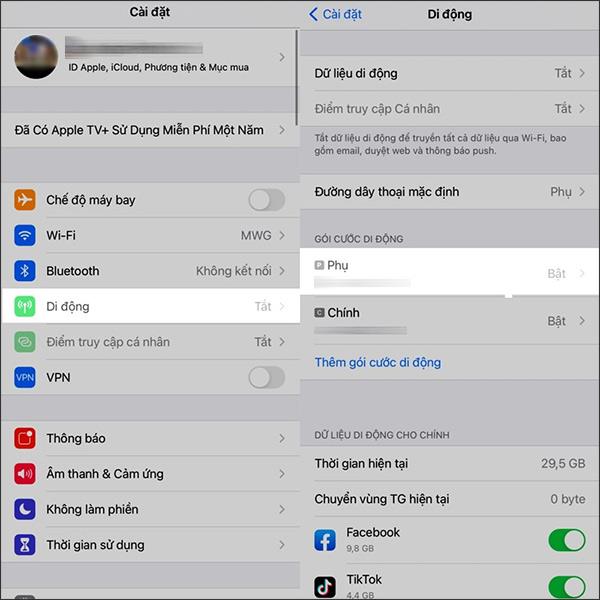
2. lépés:
Váltson át az új felületre, kattintson a Mobilcsomag címkére , majd válassza az Egyéni címke lehetőséget .
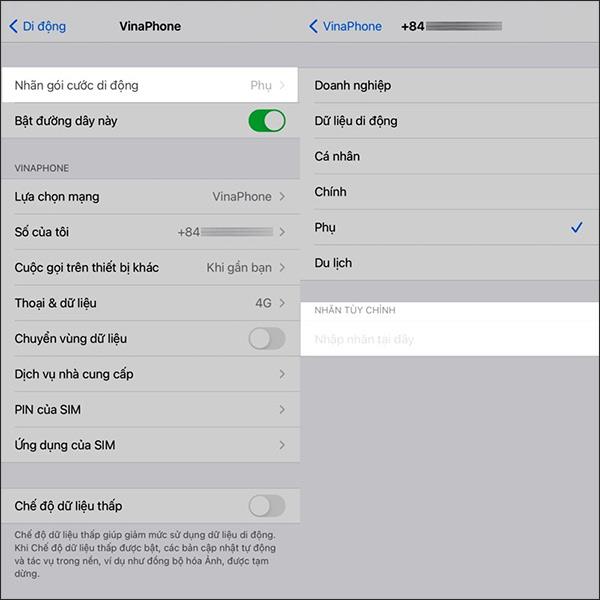
A billentyűzet most megjelenik, kattintson a mosolygó arc ikonra a matrica ikonok megjelenítéséhez, amelyeket használhatunk. A kívánt címke kiválasztása után nyomja meg a Kész gombot a kiválasztott beállítások mentéséhez.
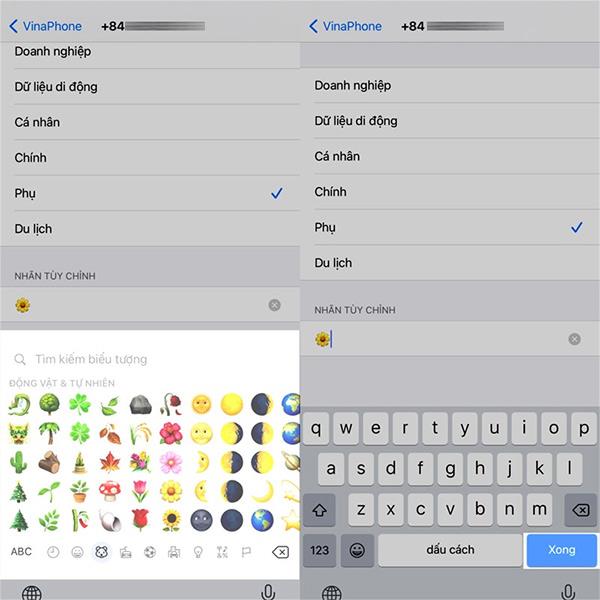
3. lépés:
Ezért új címkét választottunk az iPhone szolgáltatóikonjához. A képernyőt felülről lefelé húzzuk, és megjelenik egy új hálózat ikon.
Folytassa ezt a hálózat másik SIM-kártyájával, hogy módosítsa az alapértelmezett ikont az iPhone-on.